La función de tiempo de pantalla en los iPhone y iPad es una herramienta útil que me permite controlar de manera óptima el uso del iPhone de mi hijo. Sin embargo, hay momentos en los que no he podido desactivar el tiempo de pantalla porque estaba ingresando la contraseña incorrecta o no podía recordarla vívidamente.
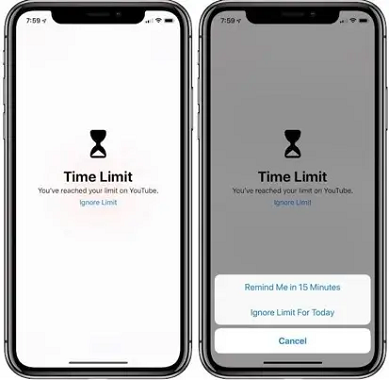
Tales momentos me hacen preguntarme cómo desactivar el tiempo de pantalla sin una contraseña. Como padre preocupado, he investigado algunas formas de hacerlo y compartiré estos métodos fáciles, eficientes y no intrusivos paso a paso.
Si desea aprender cómo desactivar el tiempo de pantalla sin una contraseña, ha llegado al lugar perfecto. Siga leyendo para obtener una guía más definitiva.
Cómo desactivar el tiempo de pantalla mediante las credenciales de ID de Apple
Si no tiene acceso a la contraseña de tiempo de pantalla, puede desactivarla utilizando su ID de Apple y contraseña. Para usar este enfoque, su dispositivo debe ejecutar iOS 13.4 o superior.
1. Cerrar sesión de iCloud para desactivar la contraseña de tiempo de pantalla
El tiempo de pantalla está asociado con su iCloud. Por lo tanto, si cierra la sesión de su iCloud, esta función se desactivará automáticamente. Al cerrar la sesión de su iCloud, puede desactivar el tiempo de pantalla sin necesidad de una contraseña si su dispositivo ejecuta iOS 14.
Los pasos para esto son:
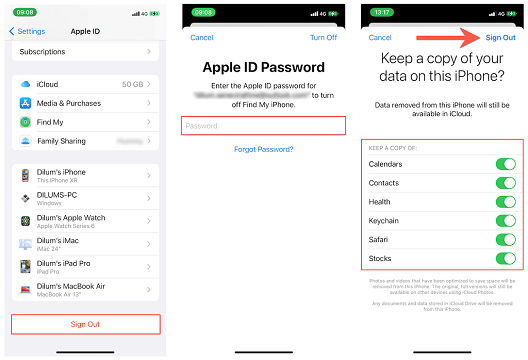
Pasos para cerrar sesión de iCloud
1. En su iPhone, abra la configuración de iCloud, luego haga clic en "Cerrar sesión".
2. Ingrese sus credenciales de Apple y luego haga clic en "Apagar".
3. Realice una copia de seguridad de sus datos en iCloud y luego haga clic en "Cerrar sesión".
4. Una vez que haya cerrado la sesión, abra Configuración > Tiempo de pantalla.
5. Haga clic en "Desactivar tiempo de pantalla".
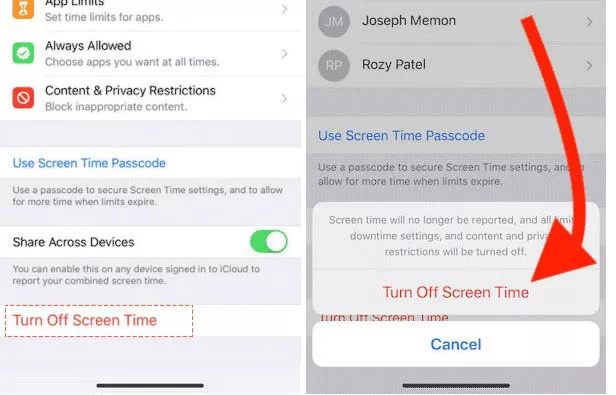
Desactivar tiempo de pantalla en Configuración
2. Desactive la contraseña de tiempo de pantalla a través de la recuperación de contraseña de tiempo de pantalla
Todavía hay otra forma más rápida de desactivar el tiempo de pantalla sin una contraseña. Simplemente active el protocolo Olvidé la contraseña y restablezca la contraseña. Si su dispositivo usa un iOS 13.4 o más reciente actualizado, los pasos a continuación lo guiarán
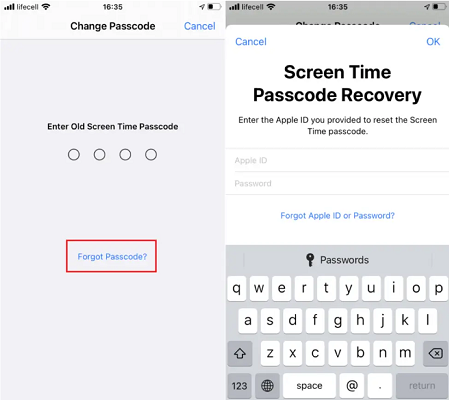
Desactive la contraseña de tiempo de pantalla a través de la recuperación de contraseña de tiempo de pantalla
- Abra "Configuración", luego haga clic en "Tiempo de pantalla".
- Toque "Cambiar contraseña de tiempo de pantalla" dos veces.
- Seleccione "Olvidé la contraseña" en lugar de ingresar una contraseña.
- Ingrese su "ID de Apple y contraseña" correctamente.
- Una vez que el dispositivo verifique sus credenciales, ingrese una nueva contraseña de cuatro dígitos.
- Confirme la nueva contraseña.
- Se le pedirá que ingrese nuevamente su ID de Apple y contraseña.
Después de cambiar la contraseña, vuelva a Cambiar contraseña de tiempo de pantalla y seleccione Desactivar contraseña de tiempo de pantalla. Una vez completado, podrá acceder a esta función y sus configuraciones sin ingresar una contraseña.
Cómo desactivar la función de tiempo de pantalla para cualquier versión de iOS
1) A través de Mobitrix LockAway (el más sencillo)
Si busca una solución más sencilla, que ahorre tiempo y esfuerzo para omitir su contraseña de tiempo de pantalla sin sacrificar sus datos, Mobitrix LockAway-Desbloquear contraseña de iPhone es exactamente lo que necesita.
Mobitrix LockAway puede omitir restricciones y proporcionar a los usuarios acceso a sus dispositivos de una manera más profesional y eficiente. No importa por qué obtiene su contraseña de tiempo de pantalla bloqueada, simplemente arroje todos los problemas a Mobitrix LockAway, no hay limitaciones de ningún tipo.
Ventajas:
- Tiene la interfaz más amigable para el usuario, lo que la hace accesible para cualquier persona, ya sea experta o principiante.
- Permite a los usuarios omitir las contraseñas olvidadas en su iPhone o iPad sin riesgo de pérdida de datos.
- Es compatible con iPhone 5s hasta el iPhone 17, así como con iOS 13/14/15/16/17 y versiones posteriores.
- Gracias a su confiabilidad y conveniencia, los usuarios pueden eliminar su contraseña de tiempo de pantalla con una tasa de éxito del 100%.
- Es rápido y ahorra tiempo. Solo con algunos clics, los usuarios pueden desactivar el tiempo de pantalla sin la contraseña.
Pasos:
- Conecte su dispositivo iOS a la PC mediante un cable USB.
- Haga clic en el botón Desbloquear tiempo de pantalla
- Haga clic en Iniciar para desbloquear ahora

Mobitrix LockAway - Desbloquear tiempo de pantalla - Inicio
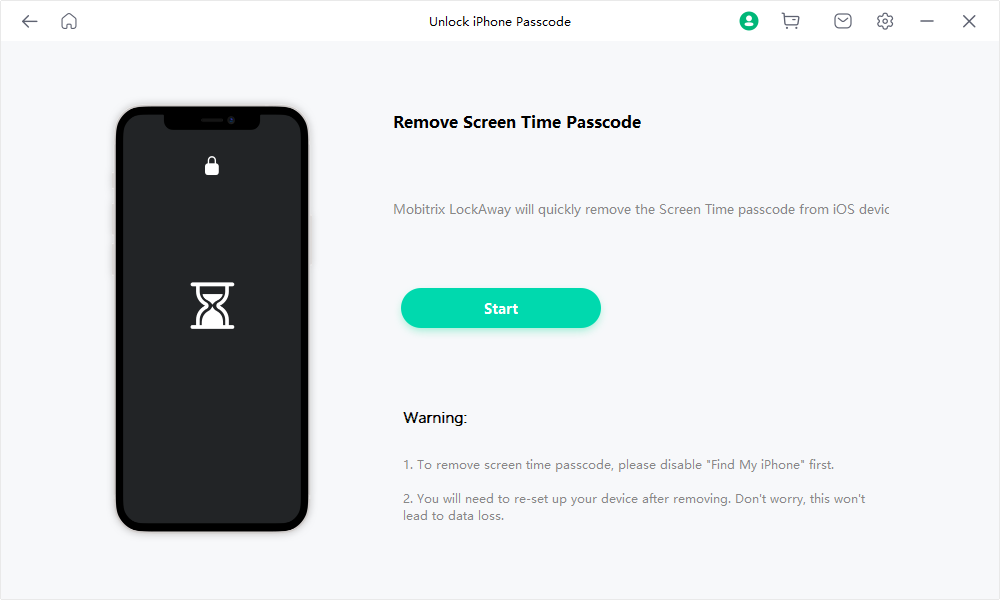
Mobitrix LockAway - Desbloquear tiempo de pantalla - Haga clic en Iniciar para eliminar la contraseña de tiempo de pantalla
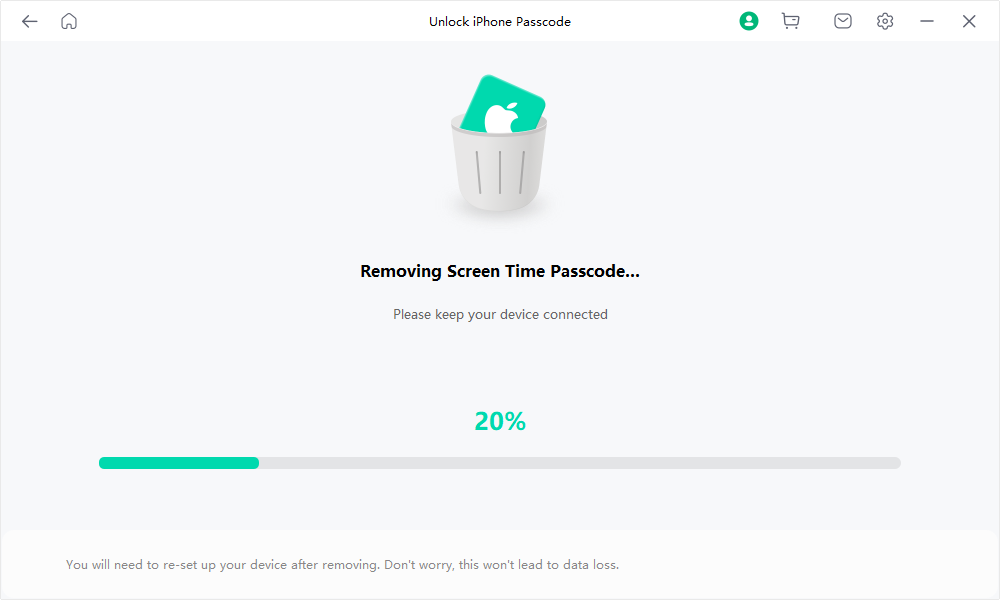
Mobitrix LockAway - Desbloquear tiempo de pantalla - Eliminando la contraseña de tiempo de pantalla
Una vez que se complete el proceso, Mobitrix LockAway deshabilitará la contraseña de tiempo de pantalla, lo que le permitirá desactivarla.
No debería ser difícil desactivar el tiempo de pantalla sin una contraseña. Mobitrix LockAway se encargará de todo para usted y mantendrá sus datos seguros si desea desactivar el tiempo de pantalla sin una contraseña de forma más segura y sencilla.
2) Desactive la contraseña de tiempo de pantalla a través de iTunes (pérdida de datos)
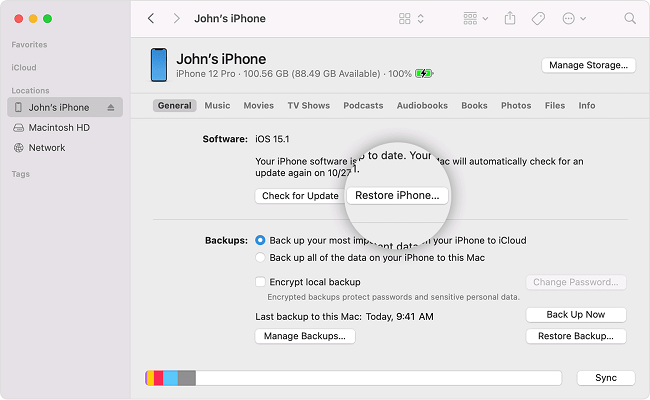
Desactive la contraseña de tiempo de pantalla a través de iTunes
Para desactivar la contraseña de tiempo de pantalla usando iTunes, debe restablecer de fábrica su iPhone. Primero debe asegurarse de haber desactivado Buscar mi iPhone, luego continúe con los siguientes pasos.
1. En su PC, abra iTunes y conecte su iPhone.
2. Si se le solicita, ingrese su contraseña.
3. Una vez que iTunes detecte su iPhone, seleccione Resumen y haga clic en la opción para Restaurar [dispositivo].
Consejo: Si no desea perder sus datos, puede hacer clic en Copia de seguridad ahora para crear una copia de seguridad de su iPhone antes de hacer clic en "Restaurar".4. Haga clic en restaurar nuevamente para confirmar el proceso.
Una vez que su dispositivo se restaure a los valores de fábrica, el tiempo de pantalla se desactivará y deberá configurar todas las funciones del iPhone desde cero.
3) Restablecer todo el contenido y la configuración (pérdida de datos)
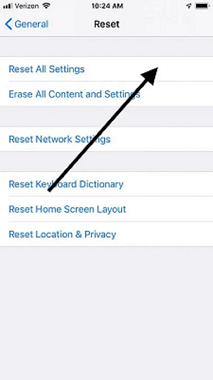
Borrar todo el contenido y la configuración
Si no tiene su contraseña y necesita desactivar la función de tiempo de pantalla, restablecer todos los ajustes y datos en su iPhone es la forma más rápida de solucionar esto. Aunque este método puede desactivar la contraseña de tiempo de pantalla, se perderán todos sus datos. Por lo tanto, primero asegúrese de crear una copia de seguridad.
Una vez que haya creado su copia de seguridad, siga estos pasos.
1. Abra Configuración > General > Restablecer.
2. Haga clic en la opción para borrar todos los datos y la configuración.
3. Aparecerán instrucciones en la pantalla para guiarlo sobre lo que debe hacer después. Sígalos.
Una vez finalizado el proceso, su iPhone se reiniciará como nuevo, habiendo eliminado todos sus ajustes y datos. Además, el tiempo de pantalla se habrá desactivado en el proceso.
Cómo evitar olvidar la contraseña
Probablemente tenga docenas de cuentas en línea, cada una de las cuales requiere una contraseña. Posiblemente, la mayoría de ellas son contraseñas únicas y complejas que son difíciles de descifrar... y recordar. En lugar de escribirlas en un papel, puede almacenarlas todas en una aplicación y recordar solo una contraseña: la que desbloquea todo lo demás.
- Cree una contraseña memorable
- Use la aplicación Notas
Si olvida con frecuencia la contraseña de tiempo de pantalla, elija una memorable. Cambie o restablezca el tiempo de pantalla con una contraseña fuerte pero simple.
El iPhone le permite bloquear todas sus notas con su huella digital, rostro o contraseña. Puede agregar todas sus contraseñas a la aplicación Notas y protegerlas con una sola huella digital, rostro o contraseña.
Luego, con iCloud, puede mantener sus notas actualizadas y sincronizadas en todos sus dispositivos. De esta manera, podrá acceder a sus notas en todos los dispositivos Apple que compartan el mismo ID de Apple.
Preguntas frecuentes:
1. ¿Qué hacer si olvido mi contraseña de tiempo de pantalla?
Si ha olvidado la contraseña de tiempo de pantalla de su iPhone, puede utilizar MobitrixLockAway para iOS para eliminar su contraseña y evitar la pérdida de datos. Haga clic aquí y aprenda cómo este método puede ayudarlo a recuperar su contraseña de tiempo de pantalla, que luego puede ingresar para deshabilitar la función en su dispositivo iOS.
2. ¿Cómo deshabilitar la contraseña de tiempo de pantalla de su hijo en el iPhone?
Si está utilizando Compartir en familia para administrar la cuenta de un niño, el dispositivo del niño no tendrá opciones para restablecer la contraseña. Compartir en familia es una increíble herramienta de iCloud que le permite crear un archivo común al que familiares/amigos pueden acceder en Apple TV, Apple Music, etc. Si es padre y tiene acceso a esta función, puede deshabilitar rápidamente el tiempo de pantalla.
3. ¿Por qué la opción para desactivar la contraseña está atenuada?
Si el botón Desactivar contraseña está atenuado, es probable que las limitaciones de contraseña del iPhone estén aplicadas (a través de un perfil de configuración corporativa, administración de dispositivos móviles o directiva de Exchange). Las restricciones de contraseña configuradas en un iPhone administrado también se aplican a Apple Watch. Será imposible deshabilitar la contraseña del reloj en estos casos.
Si su iPhone está controlado de esta manera, su primera parada debería ser la página de contacto de soporte de Apple. Una vez en la página, seleccione el producto con el que necesita ayuda. Verá una lista de temas sobre los que los usuarios suelen contactar a Apple y elija uno que se ajuste a sus necesidades. Lo mejor es Chat. Seleccione esto para conectarse con un agente de servicio al cliente. Es fácil, solo tiene que responder algunas preguntas específicas y le proporcionarán una solución personalizada para su dispositivo.
4. ¿Cómo desactivo los controles parentales en un iPhone?
En un iPhone, deshabilitar el tiempo de pantalla (controles parentales) es sencillo
- Abra Tiempo de pantalla en Configuración
- Toque el nombre de su hijo
- Toque Cambiar contraseña de tiempo de pantalla o Desactivar contraseña de tiempo de pantalla
- Autentíquelo con Touch ID, Face ID o la contraseña de su dispositivo.
- [4 Formas] Solucionar el error "iPhone está desactivado, conecte a iTunes"
- ¿Olvidó la contraseña del iPhone? ¡Aquí hay 5 formas increíblemente útiles!
- [100% funcional] 5 formas de desbloquear un iPhone sin contraseña
- [Todo tipo] Cómo cambiar la contraseña en el iPhone
- Cómo desbloquear cualquier contraseña y bloqueo de operador del iPhone 6
El tiempo de pantalla es una excelente manera de restringir cuánto tiempo necesita estar en su dispositivo. Sin embargo, si necesita desactivarlo, este artículo cubrió todo lo que necesita saber. El artículo presentó los métodos que puede usar para desactivarlo. Además, presentó una mejor manera fácil de lograrlo utilizando Mobitrix LockAway-Desbloquear contraseña de iPhone.

